Установка рар игр на ПК может быть сложной задачей для многих пользователей. Но не переживайте! В этой статье мы расскажем вам о каждом шаге процесса установки, чтобы вы смогли насладиться игрой без проблем.
Первым шагом является загрузка архива с игрой в формате рар. Обычно файлы с расширением .rar сжаты для удобства хранения и передачи. Чтобы открыть и установить игру, вам понадобится программа-архиватор, такая как WinRAR или 7-Zip. Выберите программу, которая вам нравится, и установите ее на свой ПК.
После установки программы-архиватора, найдите загруженный архив с игрой на вашем компьютере. Нажмите правой кнопкой мыши на файл и выберите опцию "Извлечь в указанную папку" или "Распаковать". Укажите папку, в которую хотите извлечь файлы игры. Убедитесь, что выбрана правильная папка, так как важно сохранить оригинальную структуру файлов для корректной установки игры.
После того, как файлы извлечены из архива, найдите файл с расширением .exe, .msi или .setup. Этот файл является файлом установки игры. Щелкните по нему дважды, чтобы запустить процесс установки. Следуйте инструкциям на экране и выберите параметры, такие как язык установки, путь установки и другие настройки, если они предоставляются.
После завершения процесса установки игры, вы можете запустить игру на своем ПК и наслаждаться игровым процессом. Приятного времяпровождения в виртуальном мире!
Установка рар игры на ПК

Установка рар игры на ПК представляет собой несложный процесс, который можно выполнить, следуя нескольким простым шагам. Ниже представлено подробное руководство по установке рар игры на ПК.
- Скачайте архив с игрой в формате .rar на ваш компьютер.
- Распакуйте архив с игрой, используя программу для архивации, например, WinRAR или 7-Zip.
- После распаковки архива вы получите папку с файлами игры.
- Запустите файл установки игры (обычно с расширением .exe) из папки с файлами игры. Если требуется, выполните все необходимые действия по инструкции установщика (например, выбор языка, папки для установки и т. д.).
- Подождите, пока установка игры завершится.
- После завершения установки игра будет готова к запуску. Запустите игру с помощью ярлыка на рабочем столе или из меню «Пуск».
Теперь вы можете наслаждаться игрой, которую успешно установили на своем ПК. Помните, что некоторые игры могут требовать активации или наличие специфического ПО, чтобы они работали корректно. В таких случаях обратитесь к инструкции, которая часто прилагается к игре или находится на официальном веб-сайте разработчика.
Подготовка к установке

Перед тем как приступить к установке рар игры на ваш ПК, необходимо выполнить некоторые предварительные шаги:
1. Убедитесь, что ваш компьютер соответствует минимальным системным требованиям игры. Обычно эти требования указаны на упаковке или на сайте разработчика.
2. Проверьте наличие свободного места на жестком диске, достаточного для установки игры. Рекомендуется иметь не менее 10-20 ГБ свободного места.
3. Обновите свою операционную систему и драйвера до последних версий. Это поможет избежать возможных проблем совместимости.
4. Закройте все ненужные программы и процессы на компьютере, чтобы освободить ресурсы и избежать возможных конфликтов при установке.
5. В случае, если игра поставляется на физическом носителе (диск), проверьте его на наличие повреждений или царапин. В случае обнаружения, сделайте резервную копию или обменяйте диск на исправный.
После выполнения всех этих шагов ваш ПК будет готов к установке рар игры. Продолжите чтение статьи, чтобы узнать как правильно провести установку.
Загрузка игры

Прежде чем начать установку игры, необходимо загрузить ее файлы на ваш компьютер. Для этого вам понадобится интернет-соединение и доступ к сайту, где можно скачать игру.
1. Откройте ваш веб-браузер и найдите надежный источник для загрузки игры. Можно воспользоваться популярными игровыми платформами, такими как Steam, GOG или Epic Games Store, или найти игру на других специализированных сайтах.
2. После выбора платформы или сайта, найдите страницу с игрой, которую вы хотите скачать. Обычно на таких страницах указываются требования к системе, информация об игре и кнопка "Скачать", "Купить" или аналогичная.
3. Нажмите на кнопку загрузки. Могут быть различные варианты загрузки, например, прямая загрузка через браузер или скачивание файлов через клиент загрузок, такой как uTorrent или BitTorrent. Выберите наиболее удобный для вас способ.
4. Дождитесь завершения загрузки файлов игры. Скорость загрузки зависит от вашего интернет-соединения и размера файлов игры. Большие игры могут занимать значительное время на загрузку.
5. После завершения загрузки вам понадобится распаковать файлы игры, если они были сжаты в архив. Для этого можно воспользоваться программами-архиваторами, такими как WinRAR или 7-Zip. Просто кликните правой кнопкой мыши по архиву игры и выберите "Извлечь" или аналогичную опцию.
Теперь, когда игра загружена и распакована на вашем компьютере, можно приступать к ее установке.
Распаковка архива
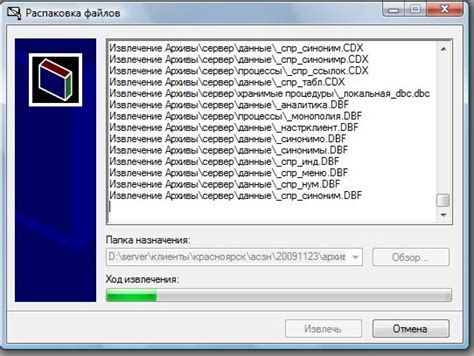
Для того чтобы начать установку рабочего файла игры на компьютере, вам необходимо распаковать загруженный архив. В этом разделе мы подробно рассмотрим процесс распаковки.
1. Найдите скачанный архив с игрой на вашем компьютере и щелкните правой кнопкой мыши по файлу. В контекстном меню, которое появится, выберите опцию "Извлечь все" или "Распаковать сюда".
2. В открывшемся окне выберите путь для распаковки файлов. Здесь же можно указать новое имя папки, куда будут извлекаться файлы игры.
3. После выбора пути и имени папки нажмите кнопку "Извлечь" или "ОК". В этот момент начнется процесс распаковки архива.
4. Подождите, пока все файлы архива будут извлечены и размещены в выбранной вами папке. Время распаковки зависит от размера архива и производительности вашего компьютера.
5. По завершении распаковки вы увидите сообщение об успешном извлечении файлов. Откройте папку, в которую были распакованы файлы, чтобы приступить к установке игры.
Теперь у вас есть все необходимые файлы игры для ее установки на компьютер. Если возникнут сложности или ошибки в процессе распаковки, убедитесь, что архив не поврежден и попробуйте выполнить распаковку заново.
Установка игры

Чтобы начать процесс установки игры, следуйте этим простым шагам:
- Скачайте установочный файл игры с официального сайта или другого надежного источника.
- Запустите установочный файл, дважды кликнув по нему.
- Выберите язык установки и следуйте инструкциям мастера установки.
- Прочитайте и принимайте лицензионное соглашение, если оно отображается.
- Выберите путь установки. Вы можете использовать предложенный по умолчанию путь или выбрать свой собственный путь.
- Нажмите кнопку "Установить" и дождитесь завершения процесса установки.
- Запустите игру и следуйте инструкциям, чтобы выполнить необходимые действия для начала игры.
Поздравляю! Теперь у вас установлена игра на вашем ПК. Наслаждайтесь игрой и желаем вам удачи!
Запуск игры

После успешной установки рар игры на ваш ПК, вы можете приступить к запуску игры. Вот несколько простых шагов, которые помогут вам начать играть:
- Найдите ярлык игры на рабочем столе или в меню "Пуск" на вашем компьютере
- Правой кнопкой мыши щелкните на ярлыке игры и выберите "Запустить" из контекстного меню
- Дождитесь загрузки игры. В этот момент может появиться заставка или логотип разработчика игры
- После загрузки игры откроется главное меню. Здесь вы можете выбрать режим игры, настроить параметры или начать новую игру
- Выберите необходимые настройки и нажмите "Старт", чтобы начать игру
Управление в игре обычно осуществляется с помощью клавиатуры и/или мыши. Обратитесь к инструкции к игре или настройкам управления, чтобы узнать подробности.
Теперь вы готовы наслаждаться игрой! Помните, что некоторые игры могут требовать наличия активной подписки или подключения к интернету. Убедитесь, что у вас есть все необходимые ресурсы для полноценного игрового опыта.
| Клавиша | Действие |
|---|---|
| W | Движение вперед |
| S | Движение назад |
| A | Движение влево |
| D | Движение вправо |
| Пробел | Прыжок |
| Левая кнопка мыши | Выстрел |
| Правая кнопка мыши | Прицеливание |
| Esc | Выход в главное меню |